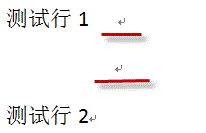Word删除空行图文教程
办公教程导读
收集整理了【Word删除空行图文教程】办公软件教程,小编现在分享给大家,供广大互联网技能从业者学习和参考。文章包含469字,纯文字阅读大概需要1分钟。
办公教程内容图文
选择替换选项卡,单击更多。
(如果您熟悉代码/通配符,也可以直接在查找栏内输入^p)
重复按几次全部替换按钮,直至最后显示结果为替换0处。
但是,在多次替换后,有时仍然有回车符或空白行无法消除。
替换前
这怎么回事呢,难道此方法不灵?
仔细再看,原来,回车符之前有空格。那个查找^p^p 的语法默认的是相邻无空格的两空行,所以这里就失效了。
要解决这个问题,先得把文中的空格删除。在查找中输入^w,替换栏留空,按全部替换。(如果不记得通配符,可以像上面第一张图那样在特殊格式中选择空白区域)

再用一下查找 ^p^p 替换为 ^p 的语法,就可以将多余的空行完美消除。
办公教程总结
以上是为您收集整理的【Word删除空行图文教程】办公软件教程的全部内容,希望文章能够帮你了解办公软件教程Word删除空行图文教程。
如果觉得办公软件教程内容还不错,欢迎将网站推荐给好友。